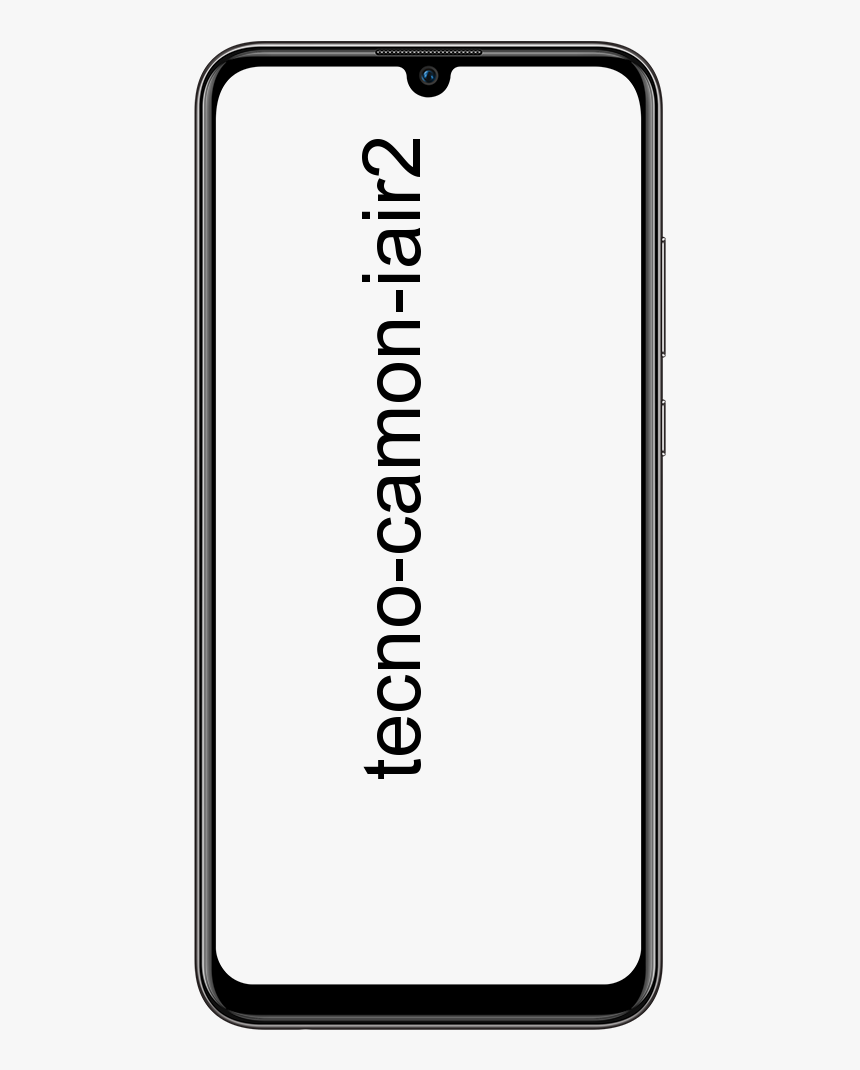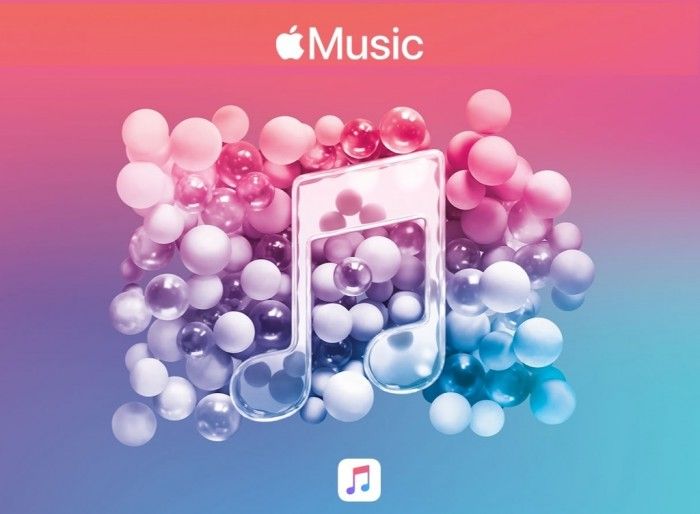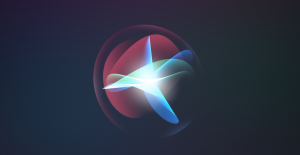Nu vă putem semna cu această acreditare, deoarece domeniul dvs. nu este disponibil - Cum să îl remediați

Mesajul nostru de eroare orientat către utilizator care spune „Nu vă putem semna cu această acreditare deoarece domeniul dvs. nu este disponibil”, care apare atunci când încearcă să se conecteze la conturile lor Windows.Din cauza acestei erori, utilizatorii nu pot să se conecteze și să-și folosească computerele.
În articolul nostru anterior, am discutat despre ' Acreditările dvs. nu au funcționat ' mesaj de eroare. Deci, la fel ca această eroare, vom examina acum cum să o rezolvăm „Nu vă putem semna cu această acreditare, deoarece domeniul dvs. nu este disponibil”.
Vă recomandăm să ștergeți sau să eliminați din listă PC-urile conectate și apoi să vă alăturați din nou acestora. Alte remedieri tipice includ modificarea unui GPOpentru păstrarea jurnalului de evenimente sau pornirea computerului fără conectivitate.
cum să vă deconectați de la iPad centru de joc
Din păcate, aceste remedieri nu pot funcționa, iar utilizatorii se confruntă în continuare cu problema. Prin urmare, în acest articol, veți găsi cele mai bune metode care vă pot ajuta să rezolvați problema.
BACSIS: Înainte de a continua, instalați sau descărcați Reimage. Cu toate acestea, instrumentul de securitate nu numai că vă ajută să detectați malware sau virușidar poate șterge și registrul defectintrări și multe alte defecte. Deci, scanarea computerului cu acesta vă va ajuta să verificați dacă nu există probleme interne care cauzează această problemă.
funimarea nu se va încărca pe crom
Cum să remediem „Nu vă putem semna cu această acreditare deoarece domeniul dvs. nu este disponibil”:

Urmați metodele de mai jos pentru a remedia problema „Nu vă putem semna cu această acreditare ...”:
- Ștergeți grupul de utilizatori protejați
- Creați un nou profil Windows
- Asigurați-vă că setările DNS sunt corecte
- Încercați Snap-in-ul Politicii de securitate
- Ștergeți profilul corupt din editorul de registry
Ștergeți grupul de utilizatori protejați pentru a remedia problema „Nu vă putem semna cu această acreditare…”
Mulți utilizatori raportează problema care au încercat să adauge un alt utilizator la un grup de utilizatori protejați în directorul activ. Pentru a șterge utilizatorul, urmați aceste instrucțiuni:
- Apasă si menține Tasta Windows + R
- Când vizualizați Alerga , introduceți în lusrmgr.msc și apoi atingeți O.K
- Cand lusrmgr apare fereastra, apăsați pe Utilizatori , atunci alege Utilizator protejat și atingeți dreapta pentru a elimina contul dorit
Dacă totuși vă confruntați cu problema „Nu vă putem semna cu această acreditare ...”, treceți la cealaltă metodă!
Creați un nou profil Windows
Dacă doriți să intrați în computer, reporniți-l în modul sigur:
- Inițial, reporniți computerul și când apare animația de pornire, apăsați Repornire
- Atunci alege Depanare și selectați Opțiuni avansate
- Selectați Setări de pornire și a lovit F4 a intra Mod sigur
- Alege Butonul de start și selectați Setări din nou
- Treceți la Conturi > Familia și alte persoane > Adăugați pe altcineva pe acest computer
- Repornire computerul dvs. și apoi verificați dacă rezolvă problema
Dacă totuși vă confruntați cu problema „Nu vă putem semna cu această acreditare ...”, treceți la cealaltă metodă!
Asigurați-vă că setările DNS sunt corecte
Ei bine, configurarea corectă a setărilor DNS este foarte importantă.
- Lovit Câștigă + R pentru a deschide Alerga fereastră și introduceți comanda ncpa.cpl . Apoi apăsați Enter pentru a deschide fereastra Conexiuni de rețea.
- Atingeți dreapta pe adaptor de retea alege Proprietăți . Este posibil să doriți permisiunea de administrator pentru același lucru.
- Apoi atingeți de două ori pe Internet Protocol Versiunea 4 pentru a deschide proprietățile.
- Deplasați butonul radio pentru a utiliza adresa serverului DNS dată.
- Introduceți următoarele valori:
- Adresă DNS preferată: 8.8.8.8
- Adresă DNS alternativă: 8.8.4.4
- Apăsați pe OK pentru a salva setările și apoi reporniți computerul.
Conectarea politicii de securitate pentru a remedia problema „Nu vă putem semna cu această acreditare…”
Puteți încerca să remediați problema după dezactivarea memoriei cache locale a informațiilor de conectare:
clar chat în discordie
- Lovit Tasta Windows + R
- Intrare secpol.msc în Alerga fereastra de dialog
- Lovitura introduce și deschis Snap-in pentru politica de securitate
- Mergeți spre Setări de securitate si gaseste Politici locale
- Apoi, atingeți Opțiuni de securitate
- Din panoul din dreapta al ferestrei. Atunci trebuie să găsești Conectare interactivă: numărul de conectări anterioare la cache (în cazul în care controlerul de domeniu nu este disponibil)
- Atingeți de două ori această opțiune, schimbați numărul de conectări la 0, și apoi atingeți O.K
- Reporniți computerul tau.
Dacă totuși vă confruntați cu problema „Nu vă putem semna cu această acreditare ...”, treceți la cealaltă metodă!
Ștergeți profilul corupt din editorul de registry
- Căutați regedit în caseta de căutare Windows 10 și apoi deschideți editorul de registry.
- 2. Înainte de a trece mai departe, pur și simplu faceți o copie de siguranță corectă a editorului de registry trecând la fișier> Export în editorul de registru.
- Acum, mergeți la următoarea locație din editorul de registry.
- HKEY_LOCAL_MACHINE SOFTWARE Microsoft Windows NT CurrentVersion ProfileList
- Apoi extindeți lista de profiluri și căutați tasta din meniul din stânga având .in spate la ultimul format (S-1-5-21-XXXX ... XX), unde xx ... .xx este orice număr.
Există o altă cheie cu același număr fără a avea un .in spate extensie la final. Eliminați asta.
Reparați automat erorile
Încercăm să vă ajutăm să găsiți cele mai bune soluții pentru a elimina erorile. Dacă nu doriți să vă luptați cu metodele de reparații manuale, încercați să utilizați software-ul automat.
Client VPN
LA VPN este un instrument important în ceea ce privește securitatea sau confidențialitatea utilizatorului. Nu numai rețelele sociale, ci și guvernul sau ISP-ul dvs. utilizează cookie-uri. Ei bine, dacă aplicați cele mai sigure setări folosind browserul dvs. web, puteți fi urmărit și prin aplicații atașate la internet. Deci, încercați să utilizați accesul la internet privat.
Windows 10 chromecast extinde afișajul
Backup de date prin intermediul instrumentelor de recuperare a datelor
Software-ul de recuperare a datelor este o altă alegere optimă care vă poate ajuta să vă recuperați fișierele. Când eliminați un fișier, acesta rămâne pe computerul dvs. ori de câte ori nu sunt scrise date noi deasupra acestuia. Data Recovery Pro este un software de recuperare care caută copii de lucru ale fișierelor eliminate pe hard disk. După ce utilizați instrumentul, puteți asigura pierderea de documente valoroase, lucrări școlare, fotografii personale și alte fișiere cruciale.
Concluzie:
Deci, acestea au fost unele dintre cele mai bune soluții pentru a remedia numărul „Nu vă putem semna cu această acreditare…”. Sper că veți rezolva cu succes problema cu ajutorul conținutului nostru. Dacă aveți întrebări cu privire la acest ghid sau la orice altă soluție pentru a scăpa de amenințare, atunci nu ezitați să ne anunțați mai jos. Dacă știți despre orice altă metodă alternativă de remediere, anunțați-ne mai jos.
Citește și: